жӮЁеҘҪпјҢзҷ»еҪ•еҗҺжүҚиғҪдёӢи®ўеҚ•е“ҰпјҒ
йҰ–е…ҲжқҘзңӢзңӢжҲ‘们模д»ҝзҡ„ж•ҲжһңеӣҫпјҢзӣёдҝЎеҜ№дәҺдҪҝз”ЁиҝҮQQзҡ„дәәжқҘиҜҙйғҪдёҚйҷҢз”ҹпјҢж•ҲжһңеӣҫеҰӮдёӢпјҡ
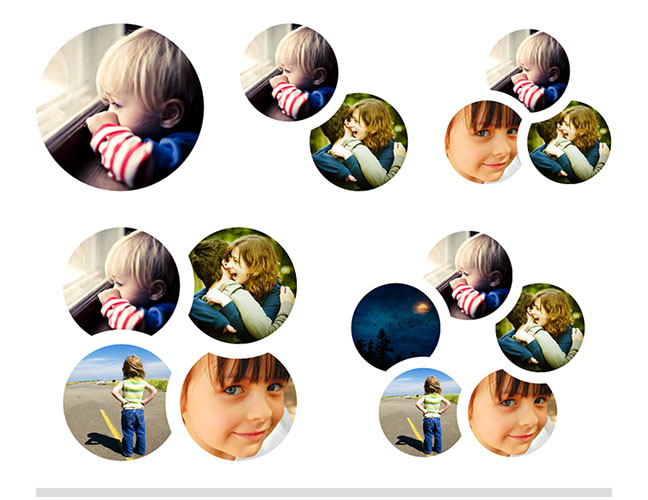
еңЁд»ҘеүҚзҡ„дёҖдёӘйЎ№зӣ®дёӯпјҢйңҖиҰҒе®һзҺ°зұ»дјјQQи®Ёи®әз»„еӨҙеғҸзҡ„жҺ§д»¶пјҢеҸӘжҳҜеӨҙеғҸж•°йҮҸе’ҢеёғеұҖжңүдёҖе°ҸзӮ№дёҚдёҖж ·пјҡдёҖжҳҜжңҖеӨҙеғҸж•°жҳҜ4дёӘпјҢдәҢжҳҜеӨҙеғҸж•°жҳҜ2дёӘж—¶зҡ„еёғеұҖжҳҜжЁӘзқҖжҺ’зҡ„гҖӮе…¶е®һеҪ“ж—¶GitHubдёҠе°ұжңүзұ»дјјзҡ„ејҖжәҗжҺ§д»¶пјҢеҸӘжҳҜйӮЈдёӘжҺ§д»¶еңЁжҜҸдёҖж¬Ўз»ҳеҲ¶Viewзҡ„ж—¶еҖҷйғҪдјҡж–°еҲӣе»әдёҖдәӣBitmapеҜ№иұЎпјҢиҝҷиӮҜе®ҡжҳҜдёҚеҸҜеҸ–зҡ„пјҢиҖҢдё”йӮЈдёӘжҺ§д»¶еӨҙеғҸиҫ“е…Ҙзҡ„жҳҜBitmapеҜ№иұЎпјҢдёҚж»Ўи¶ійңҖжұӮгҖӮжүҖд»ҘеҸӘиғҪиҮӘе·ұе®һзҺ°дёҖдёӘдәҶгҖӮе®һзҺ°зҡ„ж—¶еҖҷд№ҹжІЎжңүиҝҮеӨҡзҡ„иҖғиҷ‘пјҢдј е…ҘеӨҙеғҸDrawableеҜ№иұЎпјҢж №жҚ®ж•°йҮҸжҺ’еҲ—жҳҫзӨәе°ұз®—е®ҢжҲҗдәҶпјҢиҖҢдё”дј е…Ҙзҡ„еӣҫеғҸиҝҳеҝ…йңҖжҳҜеңҶеҪўзҡ„пјҢйҷҗеҲ¶еҫҲеӨ§пјҢж №жң¬дёҚе…·еӨҮйҖҡз”ЁжҖ§гҖӮеӣ жӯӨиҰҒе®һзҺ°е’ҢQQи®Ёи®әз»„еӨҙеғҸдёҖж ·зҡ„еҸҲе…·еӨҮдёҖе®ҡйҖҡз”ЁжҖ§зҡ„жҺ§д»¶пјҢиҝҳеҫ—йҮҚж–°и®ҫи®ЎгҖҒе®һзҺ°гҖӮ
дёӢйқўе°ұи®©жҲ‘们ејҖе§Ӣе®һзҺ°еҗ§гҖӮ
еёғеұҖ
йҰ–е…ҲйңҖиҰҒи§ЈеҶізҡ„жҳҜеӨҙеғҸзҡ„еёғеұҖпјҢеңЁеӨҙеғҸж•°йҮҸеҲҶеҲ«дёә1иҮі5зҡ„жғ…еҶөдёӢпјҢе®ҡд№үеӨҙеғҸзҡ„еёғеұҖжҺ’еҲ—ж–№ејҸпјҢ并计算еҮәеӣҫеғҸзҡ„еӨ§е°Ҹе’ҢдҪҚзҪ®гҖӮе…ҲжҠҠеёғеұҖеӣҫз”»еҮәжқҘеҶҚиҜҙпјҡ
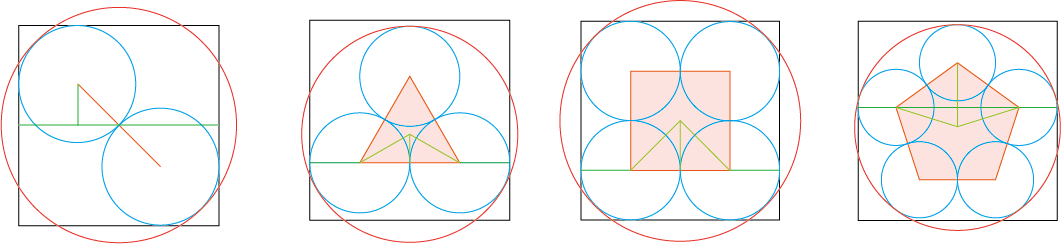
еёғеұҖ
е…¶дёӯй»‘иүІжӯЈж–№еҪўе°ұжҳҜViewзҡ„жҳҫзӨәеҢәпјҢи“қиүІеңҶеҪўе°ұжҳҜеӨҙеғҸдәҶгҖӮе·ІзҹҘзҡ„жқЎд»¶жҳҜViewеӨ§е°ҸпјҢ姑且и®ҫдёә D еҗ§пјҢиҝҳжңүеӨҙеғҸзҡ„ж•°йҮҸ n пјҢжұӮи“қиүІеңҶзҡ„еҚҠеҫ„ r еҸҠеңҶеҝғдҪҚзҪ®гҖӮиҝҷдёҚе°ұжҳҜдёҖйҒ“еҮ дҪ•йўҳеҗ—пјҹзҝ»ејҖеҲқдёӯзҡ„ж•°еӯҰиҜҫжң¬вҖ”вҖ”еӢҫдёүиӮЎеӣӣејҰдә”вҖҰвҖҰеҘҪеғҸдёҚеӨҹз”Ёе•ҠвҖҰвҖҰ
иҫ…еҠ©зәҝз”»дәҶеҸҲз”»пјҢеӨҙзҡ®жҢ дәҶеҸҲжҢ пјҢОұ,Оё,OMG......sin,cos,sh*t......з»ҲдәҺз®—еҮәдәҶ r дёҺ D е’Ң n зҡ„е…ізі»пјҡ
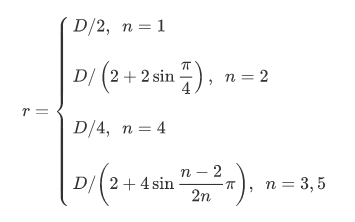
е…¬ејҸ1
е…¶е®һ n=3 зҡ„ж—¶еҖҷеҚҠеҫ„е’Ң n=4 зҡ„ж—¶еҖҷжҳҜдёҖж ·зҡ„пјҢдҪҶжҳҜиҖғиҷ‘еҲ° n=3,5 ж—¶еңЁYиҪҙдёҠиҝҳжңүдёҖдёӘеҒҸ移йҮҸ dy ,иҖҢдё” r е’Ң dy еңЁ n=3,5 ж—¶жҳҜжңүйҖҡејҸзҡ„пјҢжүҖд»Ҙе°ұеҗҲеңЁдёҖиө·дәҶгҖӮжұӮеҒҸ移йҮҸ dy зҡ„е…¬ејҸпјҡ
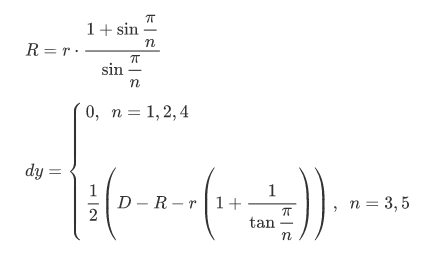
е…¬ејҸ2
ејҸдёӯ R е°ұжҳҜеёғеұҖеӣҫдёӯзәўиүІеӨ§еңҶзҡ„еҚҠеҫ„гҖӮ
жңүдәҶе…¬ејҸпјҢйӮЈд№Ҳд»Јз Ғе°ұеҘҪеҶҷдәҶпјҢи®Ўз®—жҜҸдёӘеӨҙеғҸзҡ„еӨ§е°Ҹе’ҢдҪҚзҪ®зҡ„д»Јз ҒеҰӮдёӢпјҡ
// еӨҙеғҸдҝЎжҒҜзұ»пјҢи®°еҪ•еӨ§е°ҸгҖҒдҪҚзҪ®зӯүдҝЎжҒҜ
private static class DrawableInfo {
int mId = View.NO_ID;
Drawable mDrawable;
// дёӯеҝғзӮ№дҪҚзҪ®
float mCenterX;
float mCenterY;
// еӨҙеғҸдёҠзјәеҸЈеј§жүҖеңЁеңҶдёҠзҡ„еңҶеҝғдҪҚзҪ®пјҢе…¶е®һе°ұжҳҜдёӢдёҖдёӘзӣёйӮ»еӨҙеғҸзҡ„дёӯеҝғзӮ№
float mGapCenterX;
float mGapCenterY;
boolean mHasGap;
// еӨҙеғҸиҫ№з•Ң
final RectF mBounds = new RectF();
// еңҶеҪўи’ҷжқҝи·Ҝеҫ„пјҢжҠҠеӨҙеғҸеј„жҲҗеңҶеҪў
final Path mMaskPath = new Path();
}
private void layoutDrawables() {
mSteinerCircleRadius = 0;
mOffsetY = 0;
int width = getWidth() - getPaddingLeft() - getPaddingRight();
int height = getHeight() - getPaddingTop() - getPaddingBottom();
mContentSize = Math.min(width, height);
final List<DrawableInfo> drawables = mDrawables;
final int N = drawables.size();
float center = mContentSize * .5f;
if (mContentSize > 0 && N > 0) {
// еӣҫеғҸеңҶзҡ„еҚҠеҫ„гҖӮ
final float r;
if (N == 1) {
r = mContentSize * .5f;
} else if (N == 2) {
r = (float) (mContentSize / (2 + 2 * Math.sin(Math.PI / 4)));
} else if (N == 4) {
r = mContentSize / 4.f;
} else {
r = (float) (mContentSize / (2 * (2 * Math.sin(((N - 2) * Math.PI) / (2 * N)) + 1)));
final double sinN = Math.sin(Math.PI / N);
// д»ҘжүҖжңүеӣҫеғҸеңҶдёәеҶ…еҲҮеңҶзҡ„еңҶзҡ„еҚҠеҫ„
final float R = (float) (r * ((sinN + 1) / sinN));
mOffsetY = (float) ((mContentSize - R - r * (1 + 1 / Math.tan(Math.PI / N))) / 2f);
}
// еҲқе§ӢеҢ–第дёҖдёӘеӨҙеғҸзҡ„дёӯеҝғдҪҚзҪ®
final float startX, startY;
if (N % 2 == 0) {
startX = startY = r;
} else {
startX = center;
startY = r;
}
// еҸҳжҚўзҹ©йҳө
final Matrix matrix = mLayoutMatrix;
// еқҗж ҮзӮ№дёҙж—¶ж•°з»„
final float[] pointsTemp = this.mPointsTemp;
matrix.reset();
for (int i = 0; i < drawables.size(); i++) {
DrawableInfo drawable = drawables.get(i);
drawable.reset();
drawable.mHasGap = i > 0;
// зјәеҸЈеј§зҡ„дёӯеҝғ
if (drawable.mHasGap) {
drawable.mGapCenterX = pointsTemp[0];
drawable.mGapCenterY = pointsTemp[1];
}
pointsTemp[0] = startX;
pointsTemp[1] = startY;
if (i > 0) {
// д»ҘдёҠдёҖдёӘеңҶзҡ„еңҶеҝғж—ӢиҪ¬и®Ўз®—еҫ—еҮәеҪ“еүҚеңҶзҡ„еңҶдҪҚзҪ®
matrix.postRotate(360.f / N, center, center + mOffsetY);
matrix.mapPoints(pointsTemp);
}
// еҸ–еҮәдёӯеҝғзӮ№дҪҚзҪ®
drawable.mCenterX = pointsTemp[0];
drawable.mCenterY = pointsTemp[1];
// и®ҫзҪ®иҫ№з•Ң
drawable.mBounds.inset(-r, -r);
drawable.mBounds.offset(drawable.mCenterX, drawable.mCenterY);
// и®ҫзҪ®вҖңи’ҷжқҝвҖқи·Ҝеҫ„
drawable.mMaskPath.addCircle(drawable.mCenterX, drawable.mCenterY, r, Path.Direction.CW);
drawable.mMaskPath.setFillType(Path.FillType.INVERSE_WINDING);
}
// и®ҫзҪ®з¬¬дёҖдёӘеӨҙеғҸзҡ„зјәеҸЈпјҢеӨҙеғҸж•°йҮҸе°‘дәҺ3дёӘзҡ„ж—¶еҖҷжІЎжңү
if (N > 2) {
DrawableInfo first = drawables.get(0);
DrawableInfo last = drawables.get(N - 1);
first.mHasGap = true;
first.mGapCenterX = last.mCenterX;
first.mGapCenterY = last.mCenterY;
}
mSteinerCircleRadius = r;
}
invalidate();
}
з»ҳеҲ¶
и®Ўз®—еҘҪжҜҸдёӘеӨҙеғҸзҡ„еӨ§е°Ҹе’ҢдҪҚзҪ®еҗҺпјҢе°ұеҸҜд»ҘжҠҠе®ғ们з»ҳеҲ¶еҮәжқҘдәҶгҖӮдҪҶеңЁжӯӨд№ӢеүҚпјҢиҝҳеҫ—е…Ҳи§ЈеҶідёҖдёӘй—®йўҳвҖ”вҖ”еҰӮдҪ•дҪҝеӨҙеғҸеӣҫеғҸеҸҳеңҶпјҹеӣ дёәиҫ“е…ҘDrawableеҜ№иұЎе№¶жІЎжңүд»»дҪ•йҷҗеҲ¶гҖӮ
еңЁдёҠйқўзҡ„ layoutDrawables ж–№жі•дёӯжңүиҝҷж ·дёӨиЎҢд»Јз Ғпјҡ
drawable.mMaskPath.addCircle(drawable.mCenterX, drawable.mCenterY, r, Path.Direction.CW); drawable.mMaskPath.setFillType(Path.FillType.INVERSE_WINDING);
е…¶дёӯ第дёҖиЎҢжҳҜж·»еҠ дёҖдёӘеңҶеҪўи·Ҝеҫ„пјҢиҝҷдёӘи·Ҝеҫ„е°ұжҳҜеёғеұҖеӣҫдёӯи“қиүІеңҶзҡ„и·Ҝеҫ„пјҢиҖҢ第дәҢиЎҢжҳҜи®ҫзҪ®и·Ҝеҫ„зҡ„еЎ«е……жЁЎејҸпјҢй»ҳи®Өзҡ„еЎ«е……жЁЎејҸжҳҜеЎ«е……и·Ҝеҫ„еҶ…йғЁпјҢиҖҢ INVERSE_WINDING жЁЎејҸжҳҜеЎ«е……и·Ҝеҫ„еӨ–йғЁпјҢеҶҚй…ҚеҗҲ Paint.setXfermode(new PorterDuffXfermode(PorterDuff.Mode.CLEAR)) е°ұеҸҜд»Ҙз»ҳеҲ¶еҮәеңҶеҪўзҡ„еӣҫеғҸдәҶгҖӮеӨҙеғҸдёҠзҡ„зјәеҸЈеҗҢзҗҶгҖӮпјҲps:е…ідәҺPath.FillTypeе’ҢPorterDuff.ModeзҪ‘дёҠд»Ӣз»ҚжҢәеӨҡзҡ„пјҢиҝҷйҮҢе°ұдёҚиҜҰз»Ҷд»Ӣз»ҚдәҶпјү
дёӢйқўжқҘзңӢдёҖдёӢ onDraw ж–№жі•пјҡ
@Override
protected void onDraw(Canvas canvas) {
super.onDraw(canvas);
...
canvas.translate(0, mOffsetY);
final Paint paint = mPaint;
final float gapRadius = mSteinerCircleRadius * (mGap + 1f);
for (int i = 0; i < drawables.size(); i++) {
DrawableInfo drawable = drawables.get(i);
RectF bounds = drawable.mBounds;
final int savedLayer = canvas.saveLayer(0, 0, mContentSize, mContentSize, null, Canvas.ALL_SAVE_FLAG);
// и®ҫзҪ®Drawableзҡ„иҫ№з•Ң
drawable.mDrawable.setBounds((int) bounds.left, (int) bounds.top,
Math.round(bounds.right), Math.round(bounds.bottom));
// з»ҳеҲ¶Drawable
drawable.mDrawable.draw(canvas);
// з»ҳеҲ¶вҖңи’ҷжқҝвҖқи·Ҝеҫ„пјҢе°ҶDrawableз»ҳеҲ¶зҡ„еӣҫеғҸвҖңеүӘвҖқжҲҗеңҶеҪў
canvas.drawPath(drawable.mMaskPath, paint);
// вҖңеүӘвҖқеҮәеј§еҪўзҡ„зјәеҸЈ
if (drawable.mHasGap && mGap > 0f) {
canvas.drawCircle(drawable.mGapCenterX, drawable.mGapCenterY, gapRadius, paint);
}
canvas.restoreToCount(savedLayer);
}
}
Drawableж”ҜжҢҒ
既然иҫ“е…Ҙзҡ„жҳҜ Drawable еҜ№иұЎпјҢйӮЈе°ұдёҚиғҪеғҸ Bitmap йӮЈж ·з»ҳеҲ¶еҮәжқҘе°ұе®ҢдәӢдәҶзҡ„пјҢйҷӨйқһдҪ дёҚжү“з®—ж”ҜжҢҒDrawableзҡ„дёҖдәӣеҠҹиғҪпјҢеҰӮиҮӘжӣҙж–°гҖҒеҠЁз”»гҖҒзҠ¶жҖҒзӯүгҖӮ
1гҖҒDrawableиҮӘжӣҙж–°е’ҢеҠЁз”»Drawable
Drawableзҡ„иҮӘжӣҙж–°е’ҢеҠЁз”»DrawableпјҲеҰӮ AnimationDrawable пјҢ AnimatedVectorDrawable зӯүпјүйғҪжҳҜдҫқиө–дәҺ Drawable.Callback жҺҘеҸЈгҖӮе…¶е®ҡд№үеҰӮдёӢпјҡ
public interface Callback {
/**
* еҪ“drawableйңҖиҰҒйҮҚж–°з»ҳеҲ¶ж—¶и°ғз”ЁгҖӮжӯӨж—¶зҡ„viewеә”иҜҘдҪҝе…¶иҮӘиә«еӨұж•Ҳ(иҮіе°‘drawableеұ•зӨәйғЁеҲҶеӨұж•Ҳ)
* @param who иҰҒжұӮйҮҚж–°з»ҳеҲ¶зҡ„drawable
*/
void invalidateDrawable(@NonNull Drawable who);
/**
* drawableеҸҜд»ҘйҖҡиҝҮи°ғз”ЁиҜҘж–№жі•жқҘе®үжҺ’еҠЁз”»зҡ„дёӢдёҖеё§гҖӮ
* @param who иҰҒйў„е®ҡзҡ„drawable
* @param what иҰҒжү§иЎҢзҡ„еҠЁдҪң
* @param when жү§иЎҢзҡ„ж—¶й—ҙпјҲд»ҘжҜ«з§’дёәеҚ•дҪҚпјүпјҢеҹәдәҺandroid.os.SystemClock.uptimeMillis()
*/
void scheduleDrawable(@NonNull Drawable who, @NonNull Runnable what, long when);
/**
* drawableеҸҜд»ҘйҖҡиҝҮи°ғз”ЁиҜҘж–№жі•жқҘеҸ–ж¶Ҳе…ҲеүҚйҖҡиҝҮscheduleDrawable(Drawable, Runnable, long)и°ғеәҰзҡ„еҠЁдҪңгҖӮ
* @param who иҰҒеҸ–ж¶Ҳйў„е®ҡзҡ„drawable
* @param what иҰҒеҸ–ж¶Ҳжү§иЎҢзҡ„еҠЁдҪң
*/
void unscheduleDrawable(@NonNull Drawable who, @NonNull Runnable what);
}
жүҖд»ҘиҰҒж”ҜжҢҒDrawableиҮӘжӣҙж–°е’ҢеҠЁз”»DrawableпјҢеҫ—йҖҡиҝҮ Drawable.setCallback(Drawable.Callback) ж–№жі•и®ҫзҪ® Drawable.Callback жҺҘеҸЈзҡ„е®һзҺ°еҜ№иұЎжүҚиЎҢгҖӮеҘҪеңЁ android.view.View е·Із»Ҹе®һзҺ°дәҶиҝҷдёӘжҺҘеҸЈпјҢеңЁи®ҫзҪ®Drawableзҡ„ж—¶еҖҷи°ғз”ЁдёҖдёӢ Drawable.setCallback(MyView.this) еҚіеҸҜгҖӮдҪҶйңҖиҰҒжіЁж„Ҹзҡ„жҳҜпјҢ android.view.View е®һзҺ° Drawable.Callback жҺҘеҸЈзҡ„ж—¶еҖҷйғҪи°ғз”ЁдәҶ View.verifyDrawable(Drawable) д»ҘйӘҢиҜҒйңҖиҰҒжҳҫзӨәжӣҙж–°зҡ„DrawableжҳҜдёҚжҳҜиҮӘе·ұзҡ„DrawableпјҢдё”е…¶е®һзҺ°еҸӘжҳҜйӘҢиҜҒдәҶViewиҮӘе·ұзҡ„иғҢжҷҜе’ҢеүҚжҷҜпјҡ
protected boolean verifyDrawable(@NonNull Drawable who) {
// ...
return who == mBackground || (mForegroundInfo != null && mForegroundInfo.mDrawable == who);
}
жүҖд»ҘеҸӘжҳҜи®ҫзҪ®дәҶCallbackзҡ„иҜқпјҢеҪ“DrawableеҶ…е®№ж”№еҸҳйңҖиҰҒйҮҚж–°з»ҳеҲ¶ж—¶ViewиҝҳжҳҜдёҚдјҡжӣҙж–°йҮҚз»ҳзҡ„пјҢеҠЁз”»йңҖиҰҒи®ЎеҲ’дёӢдёҖеё§жҲ–иҖ…еҸ–ж¶ҲдёҖдёӘи®ЎеҲ’ж—¶д№ҹдёҚдјҡжҲҗеҠҹгҖӮеӣ жӯӨжҲ‘们д№ҹеҫ—йӘҢиҜҒиҮӘе·ұзҡ„Drawableпјҡ
private boolean hasSameDrawable(Drawable drawable) {
for (DrawableInfo d : mDrawables) {
if (d.mDrawable == drawable) {
return true;
}
}
return false;
}
@Override
protected boolean verifyDrawable(@NonNull Drawable drawable) {
return hasSameDrawable(drawable) || super.verifyDrawable(drawable);
}
жӯӨж—¶пјҢDrawableиҮӘжӣҙж–°зҡ„ж”ҜжҢҒе’ҢеҠЁз”»Drawableзҡ„ж”ҜжҢҒеҹәжң¬дёҠжҳҜе®ҢжҲҗдәҶгҖӮеҪ“然пјҢViewдёҚеҸҜи§Ғе’Ң onDetachedFromWindow() ж—¶еә”иҜҘжҳҜиҰҒжҡӮеҒңжҲ–иҖ…еҒңжӯўеҠЁз”»зҡ„пјҢиҝҷдәӣеңЁиҝҷйҮҢе°ұдёҚеӨҡиҜҙдәҶпјҢеҸҜд»ҘеҺ»зңӢжәҗз ҒпјҲеңЁж–Үз« з»“е°ҫеӨ„жңүй“ҫжҺҘпјүпјҢдё»иҰҒжҳҜи°ғз”Ё Drawable.setVisible(boolean, boolean) ж–№жі•гҖӮ
дёӢйқўеұ•зӨәдёҖдёӢж•Ҳжһңпјҡ
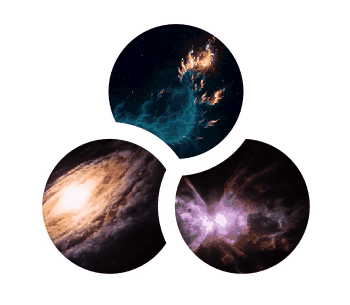
AnimationDrawable
2гҖҒзҠ¶жҖҒ
дёҖдәӣDrawableжҳҜжңүзҠ¶жҖҒзҡ„пјҢе®ғиғҪж №жҚ®Viewзҡ„зҠ¶жҖҒ(жҢүдёӢпјҢйҖүдёӯпјҢжҝҖжҙ»зӯү)ж”№еҸҳе…¶жҳҫзӨәеҶ…е®№пјҢеҰӮ StateListDrawable гҖӮиҰҒж”ҜжҢҒViewзҠ¶жҖҒзҡ„иҜқпјҢе…¶е®һеҸӘиҰҒжү©еұ• View.drawableStateChanged() е’Ң View.jumpDrawablesToCurrentState() ж–№жі•пјҢеҪ“Viewзҡ„зҠ¶жҖҒж”№еҸҳзҡ„ж—¶еҖҷжӣҙж–°Drawableзҡ„зҠ¶жҖҒе°ұиЎҢдәҶпјҡ
// зҠ¶жҖҒж”№еҸҳж—¶иў«и°ғз”Ё
@Override
protected void drawableStateChanged() {
super.drawableStateChanged();
boolean invalidate = false;
for (DrawableInfo drawable : mDrawables) {
Drawable d = drawable.mDrawable;
// еҲӨж–ӯDrawableжҳҜеҗҰж”ҜжҢҒзҠ¶жҖҒ并жӣҙж–°зҠ¶жҖҒ
if (d.isStateful() && d.setState(getDrawableState())) {
invalidate = true;
}
}
if (invalidate) {
invalidate();
}
}
// иҝҷдёӘж–№жі•дё»иҰҒй’ҲеҜ№зҠ¶жҖҒж”№еҸҳж—¶жңүиҝҮжёЎеҠЁз”»зҡ„Drawable
@Override
public void jumpDrawablesToCurrentState() {
super.jumpDrawablesToCurrentState();
for (DrawableInfo drawable : mDrawables) {
drawable.mDrawable.jumpToCurrentState();
}
}
ж•Ҳжһңпјҡ
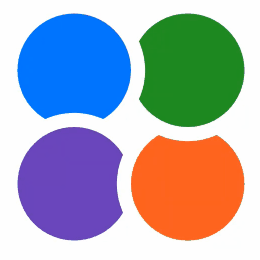
зҠ¶жҖҒ
еҘҪдәҶпјҢеҲ°иҝҷйҮҢжҺ§д»¶з®—жҳҜе®ҢжҲҗдәҶгҖӮ
е…¶д»–ж•Ҳжһңеұ•зӨәпјҡ

ж•Ҳжһң1

ж•Ҳжһң2
йЎ№зӣ®дё»йЎөпјҡhttps://github.com/YiiGuxing/CompositionAvatar
жң¬ең°дёӢиҪҪпјҡhttp://xiazai.jb51.net/201704/yuanma/CompositionAvatar-master(jb51.net).rar
жҖ»з»“
д»ҘдёҠе°ұжҳҜиҝҷзҜҮж–Үз« зҡ„е…ЁйғЁеҶ…е®№дәҶпјҢеёҢжңӣжң¬ж–Үзҡ„еҶ…е®№еҜ№еӨ§е®¶еӯҰд№ жҲ–иҖ…е·ҘдҪңиғҪеёҰжқҘдёҖе®ҡзҡ„её®еҠ©пјҢеҰӮжһңжңүз–‘й—®еӨ§е®¶еҸҜд»Ҙз•ҷиЁҖдәӨжөҒпјҢи°ўи°ўеӨ§е®¶еҜ№дәҝйҖҹдә‘зҡ„ж”ҜжҢҒгҖӮ
е…ҚиҙЈеЈ°жҳҺпјҡжң¬з«ҷеҸ‘еёғзҡ„еҶ…е®№пјҲеӣҫзүҮгҖҒи§Ҷйў‘е’Ңж–Үеӯ—пјүд»ҘеҺҹеҲӣгҖҒиҪ¬иҪҪе’ҢеҲҶдә«дёәдё»пјҢж–Үз« и§ӮзӮ№дёҚд»ЈиЎЁжң¬зҪ‘з«ҷз«ӢеңәпјҢеҰӮжһңж¶үеҸҠдҫөжқғиҜ·иҒ”зі»з«ҷй•ҝйӮ®з®ұпјҡis@yisu.comиҝӣиЎҢдёҫжҠҘпјҢ并жҸҗдҫӣзӣёе…іиҜҒжҚ®пјҢдёҖз»ҸжҹҘе®һпјҢе°Ҷз«ӢеҲ»еҲ йҷӨж¶үе«ҢдҫөжқғеҶ…е®№гҖӮ
жӮЁеҘҪпјҢзҷ»еҪ•еҗҺжүҚиғҪдёӢи®ўеҚ•е“ҰпјҒ